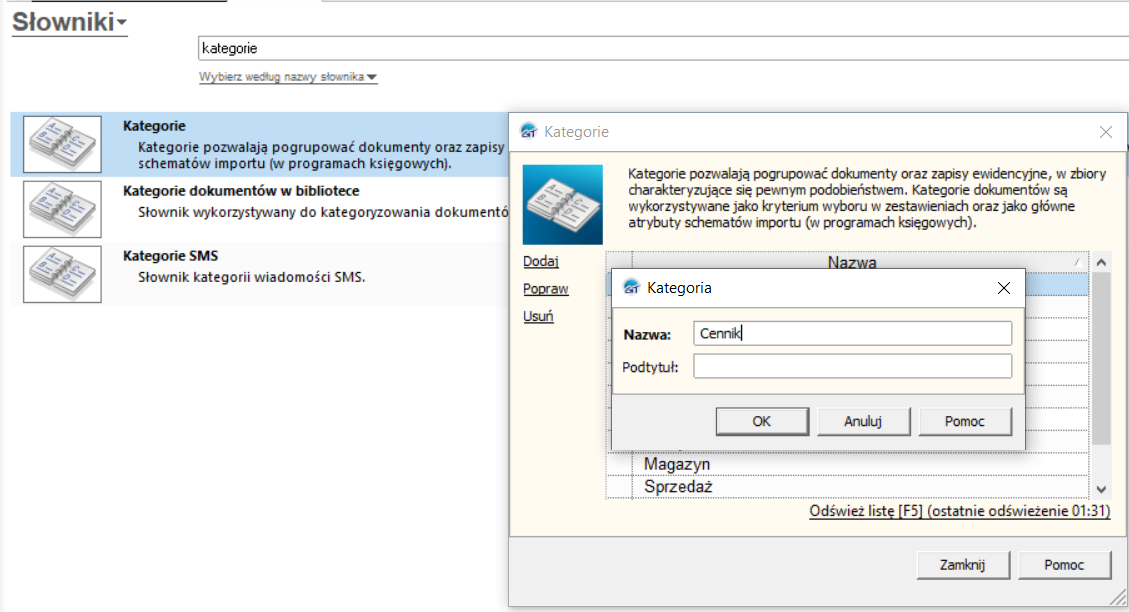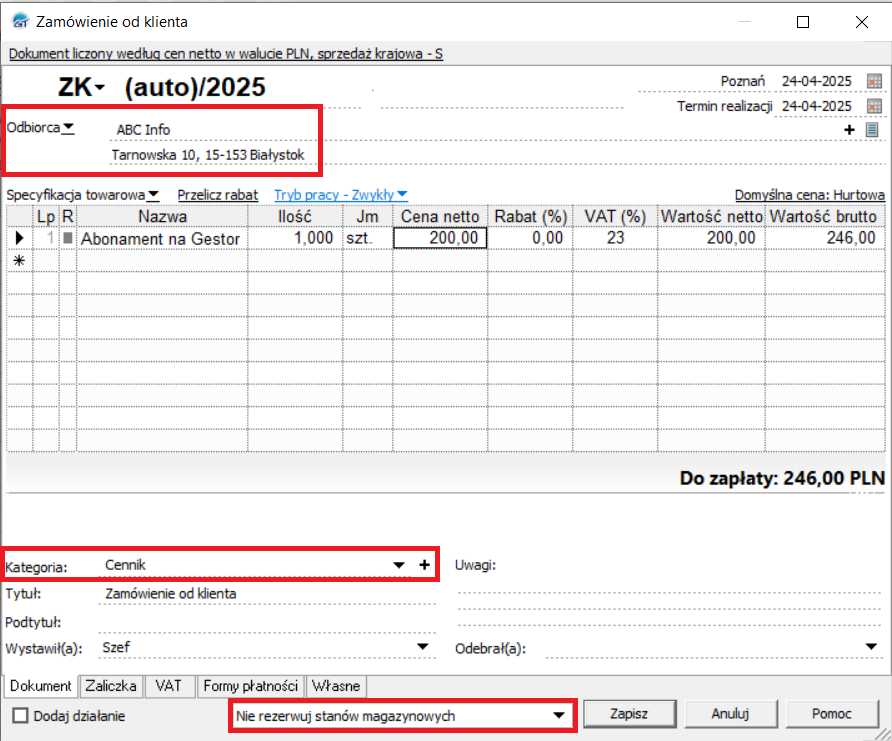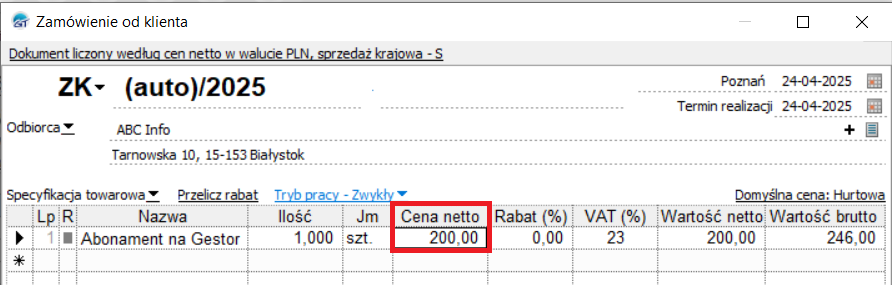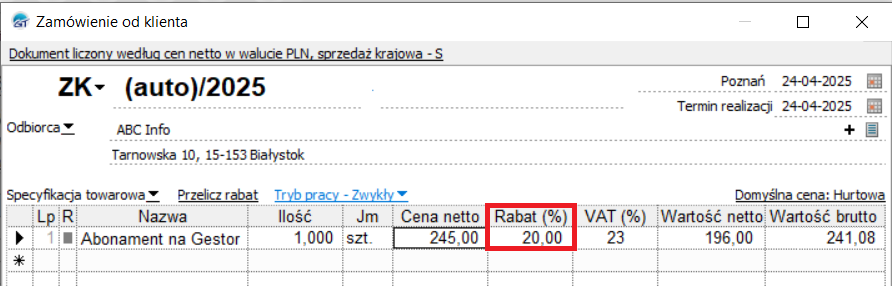1. Przy standardowo działającej polityce cenowej, mamy dodatkową możliwość nadpisania cen towaru na platformie, dla danego klienta, ustawiając nowe ceny w dokumencie Zamówienie od klienta, w programie Subiekt GT.
Tak dopisane ceny, będą cenami nadrzędnymi.
2. Jeśli w programie Subiekt GT nie ma kategorii dokumentu o nazwie Cennik, należy dodać ją samodzielnie. W tym celu należy wybrać w menu Widok, Administracja, Słowniki i wyszukać z listy pozycję Kategorie. Po wejściu w wybraną pozycję, należy kliknąć Dodaj, w polu Nazwa wpisać Cennik i zapisać zmiany klikając OK i Zamknij.
3. Klient, do którego chcemy przypisać cennik, musi być dodany do platformy B2B i zsynchronizowany (zgodnie z instrukcją: mercatum.pl/operacje-na-kontrahentach)
4. Tworzymy dokument ZK:
- w polu Odbiorca należy wprowadzić dane klienta, do którego ma być przypisany cennik,
- w polu Kategoria należy wybrać Cennik (jeśli nie ma takiej kategorii patrz pkt 2),
- należy też ustawić opcję Nie rezerwuj stanów magazynowych
Do zamówienia wprowadzamy wybrany towar i przypisujemy mu cenę, która ma nadpisać jego cenę standardową. Cena powinna zostać wprowadzona w takiej samej walucie, w jakiej został zdefiniowany cennik podstawowy danego klienta.
Towary z tego dokumentu muszą być dodane do B2B zgodnie z instrukcją mercatum.pl/operacje-na-towarach
5. Cenę towaru można zmienić, wpisując docelową wartość w kolumnie Cena netto lub wpisując wartość rabatu w kolumnie Rabat.
6. Po wprowadzeniu wszystkich zmian, należy zapisać dokument, klikając przycisk Zapisz.
7. Dla danego klienta może być zapisany tylko jeden dokument ZK w kategorii Cennik.
8. Po dodaniu i oznaczeniu towarów, należy poczekać na synchronizację zadania Cenniki klientów, która odbywa się zgodnie z ustalonym wcześniej harmonogramem.